Autocad Draw 1 2 Size Dimension

BAHAN INI DITULIS OLEH: ZULFIKAR, ST. MT. (DOSEN PROGRAM STUDI TEKNIK MESIN/INSTRUKTUR AUTOCAD)
BAB 1 – PERINTAH-PERINTAH DASAR AUTOCAD
OBJEK DASAR
Objek Garis (LINE)
Perintah untuk menggambarkan objek garis dapat dilakukan dengan menggunakan 3 (tiga) cara, yaitu: (1) melalui COMMAND TEXT, (2) Toolbar, dan (3) Menu Pull Down. Pada COMMAND TEXT, ketikkan "line" atau cukup huruf awalnya saja, yaitu "l" dan tekan tombol enter atau spasi.
Ketika perintah Line dijalankan dengan menggunakan salah satu cara tersebut, maka operator akan diminta untuk menentukan titik awal objek garis pada perintah:
Specify First Point:
Selanjutnya operator diminta untuk menentukan titik ujung garis pada perintah:
Specify next point or (undo):
Polyline
Polyline adalah jenis garis yang terdiri dari beberapa garis namun masih dalam satu entity atau unit. Dengan COMMAND TEXT, perintah ini dijalankan dengan mengetikkan "PL" dan diikuti menekan tombol enter atau spasi.
Pada perintah ini, garis yang akan dikerjakan dapat dimodifikasi menjadi beberapa bentuk, yaitu:
Arc : Membuat garis melengkung dengan jari-jari lingkaran tertentu
Halfwidth : membuat garis dengan tebal setengah dari nilai yang diberikan
Length : Membuat garis dengan panjang tertentu
Undo : Membatalkan perintah modifikasi atau pembuatan garis sebelumnya
Width : Membuat garis dengan tebal garis penuh sesuai dengan nilai yang diberikan
Spline
Perintah Spline berfungsi untuk membuat objek garis berbentuk kurva. Pada COMMAND TEXT, perintah ini dijalankan dengan mengetikkan "SPL" dan diikuti menekan tombol enter atau spasi.
Rectangular (Persegiempat)
Perintah Rectangle dipergunakan untuk membuat objek persegiempat. Pada COMMAND TEXT, perintah ini dijalankan dengan mengetikkan "REC" dan diikuti menekan tombol enter atau spasi.
Ketika perintah REC dijalankan, maka operator akan diminta untuk menentukan koordinat titik sudut awal pada perintah Specify first corner point or (Chamfer/Elevation/Fillet/Thickness/Width):
Selanjutnya operator diminta menentukan titik sudut akhir pada perintah: Specify other corner point or (Dimensions).
Polygon (Persegi Banyak)
Perintah Polygon berfungsi untuk membuat objek-objek persegi dengan ukuran dan jumlah sudut segi tertentu, seperti diperlihatkan pada gambar berikut ini (objek segi enam):
Perintah ini dapat dikerjakan dengan menggunakan cara-cara sebagai berikut:
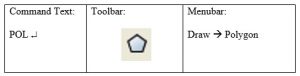
Pada COMMAND TEXT, perintah ini dijalankan dengan mengetikkan "POL" dan diikuti menekan tombol enter atau spasi. Pada TOOLBAR, cukup klik icon objek segi lima seperti diperlihatkan pada gambar di atas. Sedangkan pada MENUBAR, klik pada menu DRAW dan POLYGON.
Langkah-langkah membuat objek Polygon adalah:
- Aktifkan perintah dengan menggunakan salah satu cara diatas
- Masukkan jumlah sisi Polygon yang ingin dibuat pada perintah: Enter number of side.
- Tentukan titik pusat Polygon pada perintah: Specify center of polygon or (Edge)
- Tentukan jenis pengambilan diameter Polygon pada perintah: Enter an option (Inscribed in circle/Circumscribed about circle)
- Tentukan jari-jari Polygon yang akan dibuat pada perintah: Specify radius of circle
Circle (Lingkaran)
Perintah untuk membuat sebuah lingkaran adalah sebagai berikut:
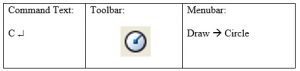
Pada COMMAND TEXT, perintah ini dijalankan dengan mengetikkan "C" dan diikuti menekan tombol enter atau spasi. Pada TOOLBAR, cukup klik icon objek lingkaran seperti diperlihatkan pada gambar di atas. Sedangkan pada MENUBAR, klik pada menu DRAW dan CIRCLE.
Terdapat 6 (enam) cara untuk membuat sebuah garis, yaitu:
- Center, Radius: objek ditentukan oleh titik pusat dan jari-jarinya.
- Center, Diameter: objek ditentukan oleh titik pusat dan diameternya.
- 3P (3 Points): Membuat sebuah lingkaran berdasarkan 3 (tiga) buah titik/objek yang berbeda.
- 2P (2 Points): Membuat sebuah lingkaran berdasarkan 2 (dua) buah titik/objek yang berbeda.
- Tan Tan Radius: Membuat sebuah objek lingkaran berdasarkan persinggungan antara 2 (dua) buah lingkaran lain dengan jari-jari lingkaran tertentu.
- Tan Tan Tan: Membuat sebuah objek lingkaran berdasarkan persinggungan antara 3 (tiga) buah lingkaran yang lain.
Langkah-langkah pembuatan lingkaran adalah sebagai berikut:
- Aktifkan perintah Circle dengan menggunakan ssalah satu cara di atas.
- Pilih salah satu cara pembuatan lingkaran yang tersedia pada perintah: Specify center point of circle or [3P/2P/Ttr (tan tan radius)]. Khusus untuk cara 1 dan 2, tentukan langsung titik pusat lingkaran dengan cara klik pada lembar kerja, kemudian pilih Radius atau Diameter yang ingin dimasukkan.
Text (Tulisan Angka/Huruf)
Langkah-langkah pemberian tulisan dalam dalam pada program AutoCAD adalah sebagai barikut:
- Single Line Text: membuat teks perbaris
Cara menjalankan perintah:
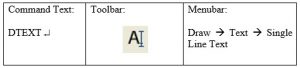
Tentukan posisi peletakan teks dalam gambar pada perintah: Specify start point of text or [Justify/Style].
Tentukan tinggi teks yang ingin dibuat pada perintah: Specify Height.
Masukkan sudut kemiringan teks (bila diperlukan) pada perintah: Specify rotation angle of text.
Ketikkan teks yang ingin diberikan pada perintah:Enter text.
- Multiline Text: membuat tulisan dalam bentuk kalimat
Cara menjalankan perintah:

Tentukan batas pertama (titik awal) sebuah paragraf pada perintah: Specify first corner.
Tentukan batas akhir kotak paragraf pada perintah:Specify opposite corner.
Ketikkan tulisan yang ingin dibuat dalam kotak paragraf yang telah terbentuk seperti diperlihatkan pada gambar di bawah ini:
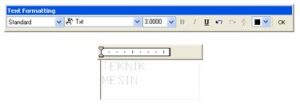
Source: http://zulfikar.blog.uma.ac.id/perintah-perintah-dasar-autocad/
0 Response to "Autocad Draw 1 2 Size Dimension"
Post a Comment